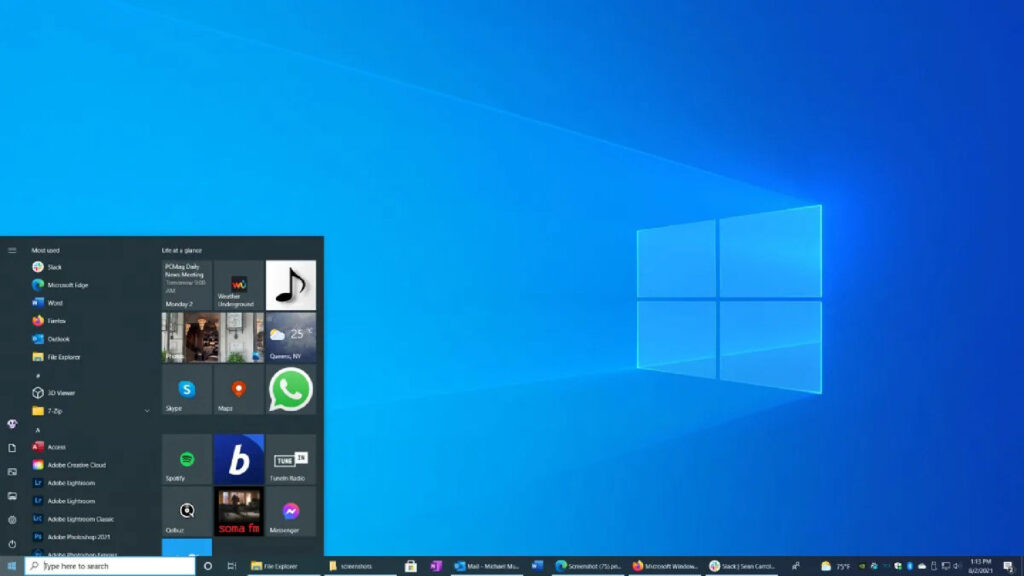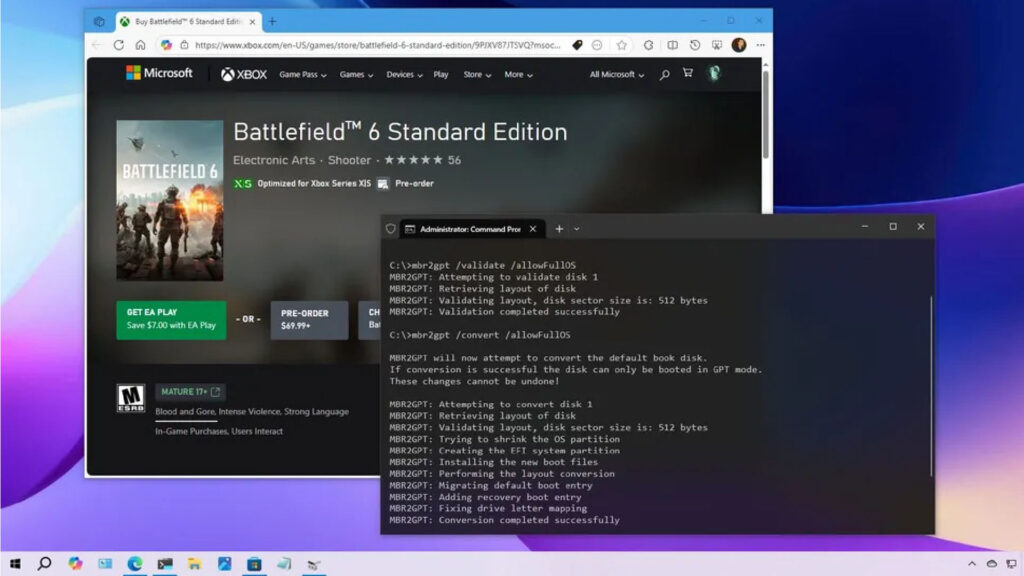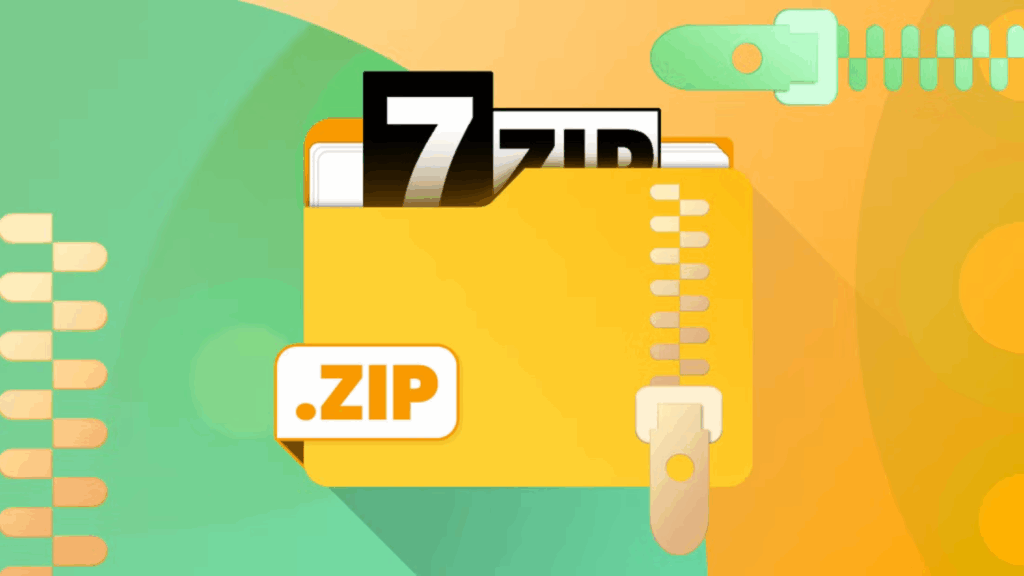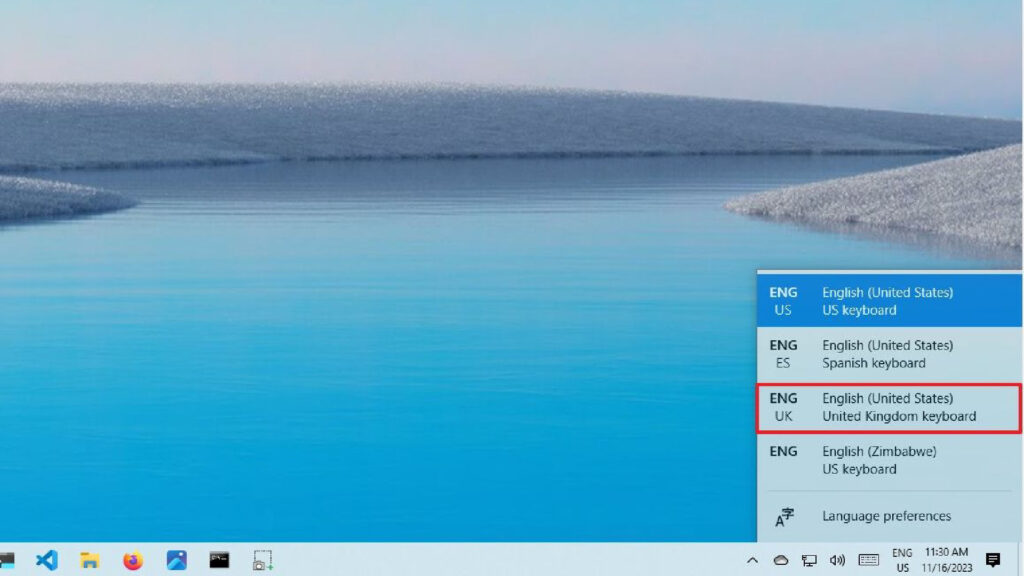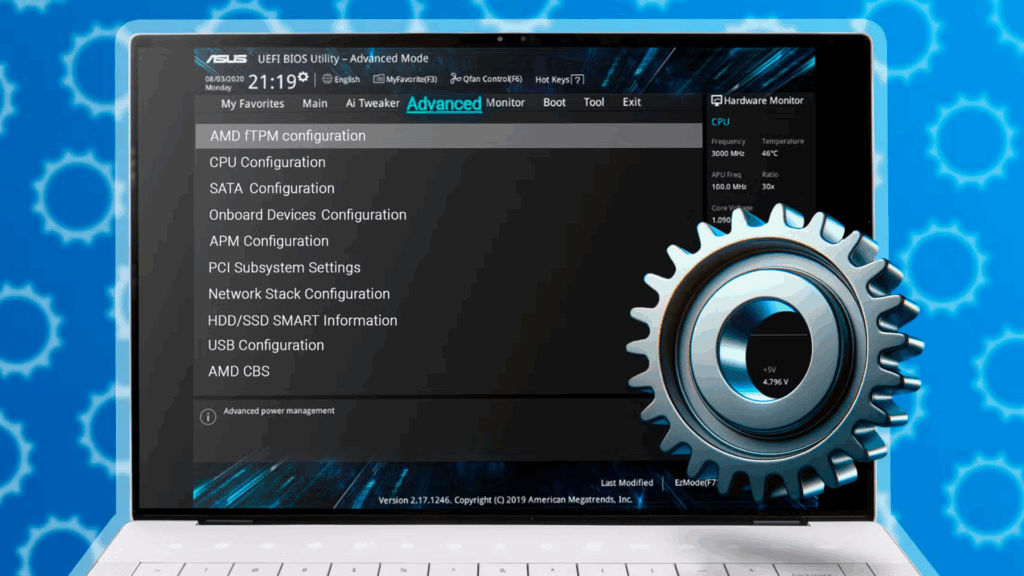Đừng để máy tính Windows 10 của bạn gặp rủi ro: Cập nhật ngay trước khi bị ngừng bảo mật

Microsoft sẽ kết thúc hỗ trợ Windows 10 vào ngày 14 tháng 10 năm 2025, đồng nghĩa với việc các máy tính không thể chạy Windows 11 sẽ không được cập nhật bảo mật, sửa lỗi hoặc hỗ trợ kỹ thuật.
Mặc dù nâng cấp lên Windows 11 là giải pháp hiển nhiên, nhưng nó yêu cầu phần cứng cụ thể bao gồm 4GB RAM, 64GB dung lượng lưu trữ và bộ xử lý 1GHz hoặc nhanh hơn. Nhiều máy tính cũ, đặc biệt là những máy đã hơn năm năm tuổi, không thể nâng cấp lên phiên bản mới này do những hạn chế kỹ thuật này.
Việc chạy một hệ điều hành không được hỗ trợ không chỉ gây bất tiện mà còn là một rủi ro bảo mật thực sự. Nếu không được cập nhật bảo mật thường xuyên, máy tính của bạn sẽ ngày càng dễ bị tấn công bởi phần mềm độc hại, tấn công mạng và các mối đe dọa bảo mật khác có thể xâm phạm dữ liệu cá nhân của bạn.
May mắn thay, bạn có một số lựa chọn thay thế không cần phải mua máy tính mới hoặc mạo hiểm bảo mật kỹ thuật số. Dưới đây là những lựa chọn tốt nhất nếu bạn không thể nâng cấp lên Windows 11.

1. Kiểm tra xem máy tính của bạn có thực sự có thể nâng cấp hay không
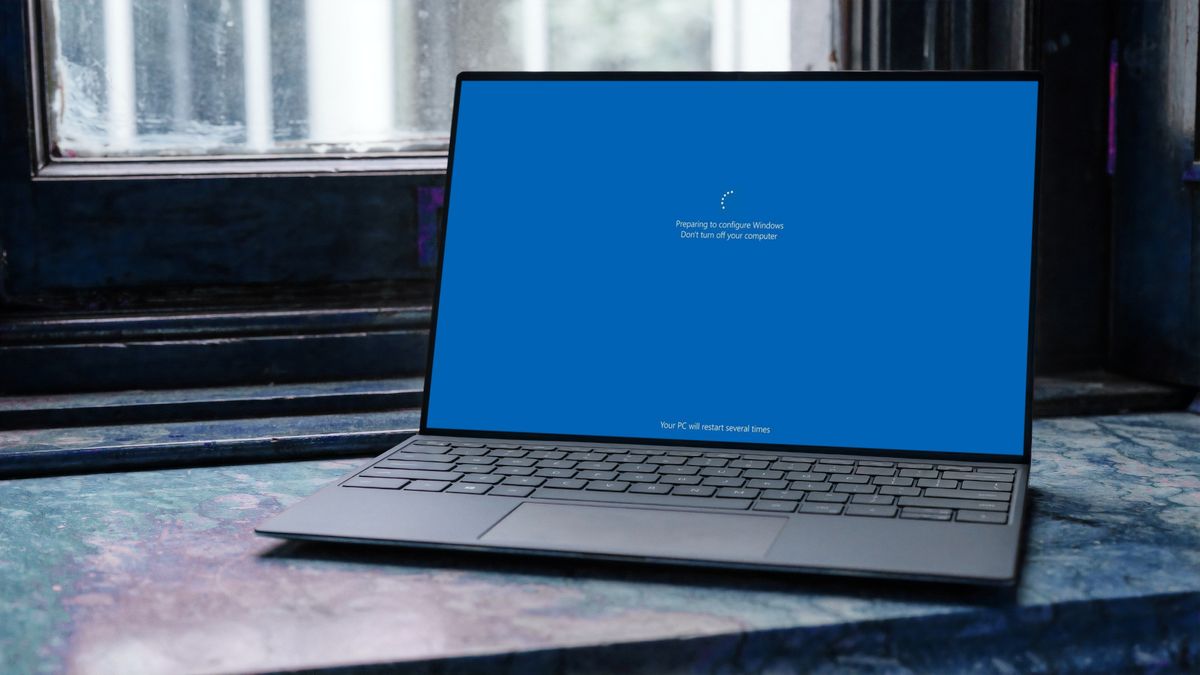
Trước khi tìm hiểu các giải pháp thay thế, hãy kiểm tra xem máy tính của bạn có thực sự không thể chạy Windows 11 hay không. Vào Start, sau đó chọn Settings, chọn “Update & Security” và nhấp vào “Windows Update” để xem tùy chọn nâng cấp có xuất hiện hay không.
Bạn cũng có thể xem lại yêu cầu hệ thống chính thức của Windows 11 để xác nhận khả năng tương thích. Các rào cản phổ biến nhất là RAM, dung lượng lưu trữ không đủ hoặc bộ xử lý cũ không đáp ứng các thông số kỹ thuật tối thiểu.
Nếu máy tính của bạn gần như không đáp ứng được các yêu cầu, đôi khi một nâng cấp phần cứng đơn giản như thêm RAM có thể giúp bạn chạy Windows 11 mà không cần thay thế toàn bộ hệ thống.
2. Trả phí cho các bản cập nhật bảo mật mở rộng
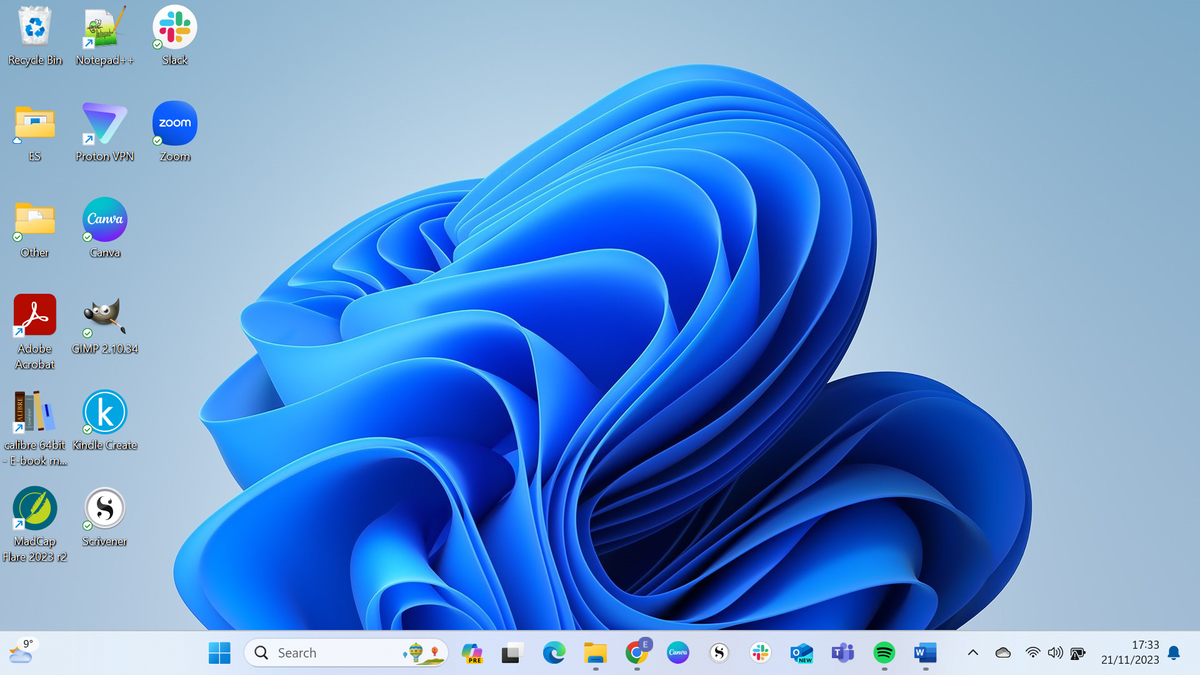
Microsoft đã giúp việc đăng ký Bản cập nhật Bảo mật Mở rộng (ESU) trở nên dễ dàng hơn với bản cập nhật miễn phí gần đây. Nếu bạn đã cài đặt bản cập nhật KB5063709, bạn sẽ thấy tùy chọn “Đăng ký Bản cập nhật Hỗ trợ Mở rộng” trong cài đặt Windows Update, cho phép mở rộng phạm vi bảo vệ đến tháng 10 năm 2026.
Chương trình cung cấp hai phương thức thanh toán: chi 1.000 điểm Microsoft Rewards cho tài khoản cục bộ (không hoàn lại) hoặc trả 30 đô la để bảo vệ tối đa 10 máy tính trên một tài khoản Microsoft. Phương thức này cung cấp các bản cập nhật bảo mật quan trọng nhưng không có tính năng mới, bản sửa lỗi hoặc hỗ trợ kỹ thuật.
Chương trình ESU cho bạn thêm một năm sau thời hạn tháng 10 năm 2025 để lên kế hoạch cho các bước tiếp theo trong khi vẫn duy trì khả năng bảo vệ bảo mật cơ bản trên phần cứng hiện tại.
3. Chuyển sang hệ điều hành khác

Các bản phân phối Linux cung cấp các lựa chọn thay thế miễn phí, an toàn, có thể thổi luồng sinh khí mới vào những chiếc máy tính cũ. Các lựa chọn phổ biến bao gồm Ubuntu, Linux Mint và Zorin OS, mỗi lựa chọn đều được thiết kế thân thiện với người dùng Windows.
ChromeOS Flex là một lựa chọn khác, mang đến trải nghiệm Chrome quen thuộc trên Chromebook nhưng được thiết kế để chạy trên phần cứng Windows cũ hơn. Hãy kiểm tra danh sách các mẫu máy được chứng nhận của Google để xem máy tính của bạn có tương thích hay không.
Mặc dù việc chuyển đổi hệ điều hành đòi hỏi một quá trình làm quen, nhưng Linux hoặc ChromeOS Flex thực sự có thể chạy tốt (nếu không muốn nói là nhanh hơn) trên phần cứng cũ.
4. Sử dụng Windows 11 dựa trên đám mây

Người đăng ký Microsoft 365 có thể truy cập Windows 11 thông qua các dịch vụ đám mây như Windows 365 hoặc Azure Virtual Desktop, về cơ bản là chạy hệ điều hành mới từ xa trên máy chủ của Microsoft trong khi sử dụng máy tính cũ làm màn hình.
Giải pháp này cho phép bạn truy cập các tính năng và bản cập nhật bảo mật của Windows 11 mà không cần đáp ứng các yêu cầu phần cứng cục bộ. Tuy nhiên, giải pháp này yêu cầu kết nối internet ổn định và chi phí đăng ký liên tục.
Microsoft cũng đã xác nhận rằng các ứng dụng Microsoft 365 sẽ tiếp tục nhận được các bản cập nhật bảo mật trên các thiết bị Windows 10 trong ba năm nữa, mang lại một số biện pháp bảo vệ cho người dùng chủ yếu làm việc trong hệ sinh thái đám mây của Microsoft.
5. Khi nào nên mua máy tính mới?

Nếu máy tính hiện tại của bạn đã có dấu hiệu lỗi thời: hiệu năng chậm, thường xuyên gặp sự cố hoặc lỗi phần cứng, thì thời hạn hỗ trợ Windows 10 có thể là lý do hoàn hảo để nâng cấp.
Máy tính hiện đại được cài đặt sẵn Windows 11 và thường bao gồm hiệu năng được cải thiện, tính năng bảo mật tốt hơn và thời lượng pin dài hơn. Các máy tính xách tay Surface gần đây của Microsoft và các nhà sản xuất khác cung cấp các tùy chọn ở nhiều mức giá khác nhau.
Mặc dù đây là tùy chọn đắt nhất ban đầu, nhưng nó cũng cung cấp giải pháp toàn diện nhất với đầy đủ các tính năng của Windows 11, hỗ trợ liên tục và phần cứng hiện đại có thể hoạt động trong nhiều năm tới.
Điều quan trọng là cân nhắc chi phí so với nhu cầu sử dụng máy tính của bạn và thời gian thực tế bạn muốn duy trì thiết bị hiện tại của mình.